تعد أدوات تحرير الصور والصور قوية جدًا هذه الأيام بحيث يمكنك فعل أي شيء تقريبًا عند تطوير المهارات اللازمة. يمكن إزالة البقع وتغيير وجه الشخص وحتى فقدان الوزن باستخدام هذا التطبيق. لذلك سنعلمك اليوم كيفية تنحيف وجه الشخص بالفوتوشوب.
ربما يكون Adobe Photoshop واحدًا من أكثر الأدوات شيوعًا وقوة لإجراء تغييرات على الصور. بشكل عام، يتم استخدام هذا التطبيق المفيد من قبل محترفي التصوير الفوتوغرافي أو التصميم، ولكن يمكن أيضًا للمستخدم العادي الوصول إلى وظائفه وإضفاء بعض اللمسات النهائية (إذا لزم الأمر).
كيف تجعل الشخص نحيفًا بالفوتوشوب؟
هذا سؤال جيد ونقول بشكل قاطع أنه نعم، يمكنك تقليص حجم شخص ما باستخدام الفوتوشوب وتصميم صورتك . مصطلح Photoshop معروف جيدًا بالتنقيح، باستخدام هذه الأداة وبالجهد المناسب يمكنك إجراء جميع أنواع التغييرات.
في الواقع، يتيح لك التطبيق إجراء تغييرات مهمة مثل تقويم الأسنان وتثبيتها في برنامج Photoshop وأيضًا جعل الشخص يفقد الوزن، مما يجعله يبدو أقل نحافة.
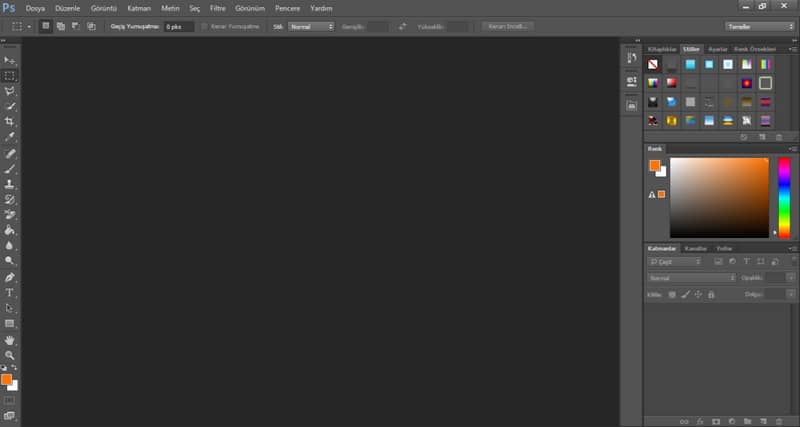
لجعل شخص ما نحيفًا باستخدام Photoshop، اتبع الخطوات التالية:
- الخطوة الأولى هي تحديد تلك الصورة مع الشخص الذي تريد إنقاص وزنه. من المهم أن تكون الصورة ذات نوعية جيدة وأن تكون الخلفية موحدة قدر الإمكان.
- انقر بزر الماوس الأيمن على الصورة وحدد طبقة مكررة . ستكون هذه مساحة عملنا.
- بمجرد تحديد الطبقة، انتقل إلى علامات التبويب العلوية وانقر على تصفية .
- في هذا القسم، ابحث عن Liquify (يمكنك أيضًا الوصول إلى الوظيفة بالضغط على Shift+Ctrl+X).
- بعد تحديد Blend، سينقلك البرنامج إلى شاشة جديدة ستكون مساحة العمل.
- يتيح لك خيار Liquify تقليل حواف الصور بعناية، مما يجعله خيارًا مثاليًا لتنحيف ملامح الشخص.
- الشيء التالي الذي يجب عليك فعله هو تمرير مؤشر الماوس فوق المناطق التي تريد تصغيرها، مع الكثير من العناية والصبر ستتمكن من تقليل حجم ونسب الأشخاص في صورك.
ما الذي يجب مراعاته لإنقاص الوزن في الفوتوشوب؟
كما ستلاحظ، فإن فقدان الوزن لشخص ما في الفوتوشوب ليس عملية معقدة، في الواقع سنستخدم أداة واحدة فقط (على الأقل على المستوى الأساسي). ومع ذلك، فمن الجيد أن نأخذ في الاعتبار بعض الجوانب لتنفيذ الإجراء بشكل صحيح.
ممنوع العبور
تعتبر أداة Liquify فعالة جدًا لهذه المهمة، ولكن استخدامها كثيرًا سيجعل صورتك تبدو مزيفة وغير طبيعية . من الأفضل تقليص الميزات شيئًا فشيئًا، بدءًا من الحواف ثم العمل تدريجيًا حتى الميزات الداخلية.
الحقيقة هي أن الدقة ضرورية عند تحرير الصور، مع مراعاة الجوانب الأساسية أيضًا مثل إزالة الوهج والانعكاسات في Photoshop، والتي يمكن أن تكون مفيدة أيضًا لجعل شخص ما يبدو أنحف (إذا تم تطبيقه بشكل صحيح).
احذر من الخلفية
يعد تنحيف الشخص باستخدام Photoshop أمرًا سهلاً نسبيًا، إلا أن أداة Liquify لها عيوبها. إحدى المشاكل الرئيسية التي تنشأ عند استخدام الأداة هي أن الخلفية ستتأثر أيضًا . في الواقع، يعد هذا أحد الأسباب الأكثر شيوعًا لملاحظة التنقيح.
أفضل طريقة لتجنب هذه المشكلة هي اختيار صورة ذات خلفية موحدة، بيضاء قدر الإمكان، فهذا سوف يقلل من هذه المشكلة. حتى المستخدمين الأكثر تقدمًا يمكنهم تغيير الخلفية، ولكن بالنسبة للمبتدئين، من الأفضل التقاط صورة بخلفية بسيطة.

أداة متعددة الاستخدامات
بطل الرواية في هذا البرنامج التعليمي هو بلا شك العصير وعلى الرغم من أنك طرحت اليوم سؤالاً حول كيفية إنقاص الوزن في Photoshop، فالحقيقة هي أن هذا الخيار يسمح بأكثر من ذلك بكثير.
أداة Blender جيدة جدًا لإخفاء العيوب أو تقليل عيوب الصورة أو تغيير خصائص الشخص. في الواقع، هذه الأدوات وغيرها في التطبيق قادرة على المساعدة في مهام مثل استعادة الصور القديمة الباهتة في Photoshop.
في نهاية المطاف، مع تطبيق التحرير هذا، يتعلق الأمر بإطلاق العنان للإبداع. إذا كنت تريد معرفة المزيد عن الفوتوشوب والاطلاع على دروس تعليمية أخرى مفيدة، فتفضل بزيارة مدونتنا، حيث ستجد إجابات لجميع الأسئلة المتعلقة بالتطبيقات والإنترنت.